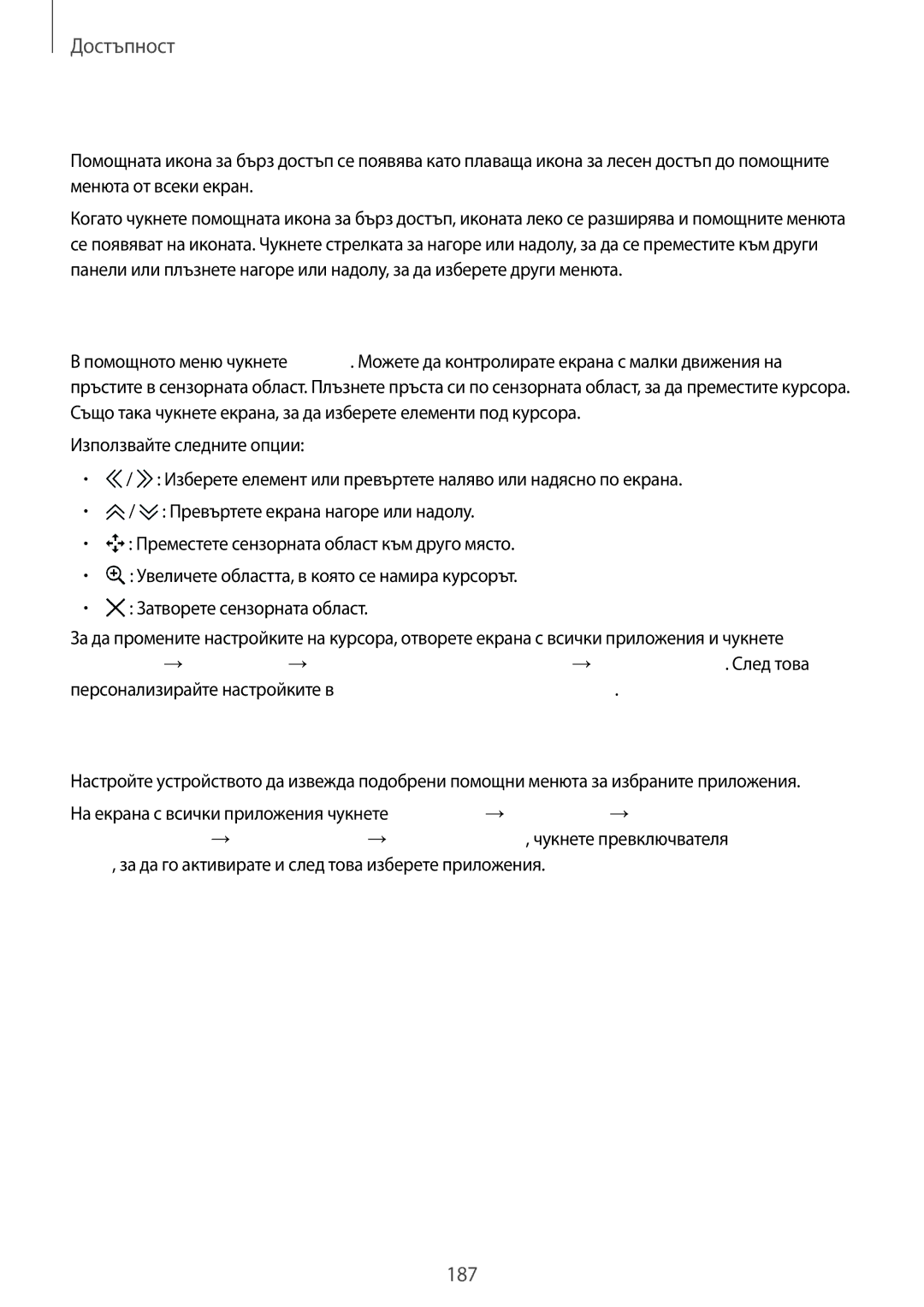Ръководство на Потребителя
Прочети ме първо Начално ръководство
Съдържание
Телефон и записи
Разрешаване на проблеми
Прочети ме първо
Икони с инструкции
Съдържание на пакета
Начално ръководство
Оформление на устройството
Клавиши
Бутон за S Pen
Pen
Име Функции
Писец на S Pen
Подмяна на писеца на S Pen
Изваждане на S Pen
Начално ръководство
Инсталиране на SIM или Usim карта и батерия
Използване на SIM или Usim карта и батерия
Начално ръководство
Премахване на SIM или Usim карта и батерия
Използване на зарядното устройство
Зареждане на батерията
Намаляване на консумацията на батерията
Относно Бързо зареждане
Бързо зареждане
Увеличаване на скоростта на зареждане
Инсталиране на карта с памет
Използване на карта с памет
Форматиране на картата с памет
Премахване на картата с памет
Отключване и заключване на екрана
Включване и изключване на устройството
Захранване
Използване на сензорния екран
Основни функции
Чукване
Плъзгане
Чукване и задържане
Двукратно почукване
Раздалечаване и събиране на пръстите
Плъзгане на пръстите
Начален екран
Оформление на началния екран
Табло с информация
Опции на началния екран
Информация
Въведение
Извит екран
Използване на извития екран
Използване на бързите инструменти
Използване на извития екран от заключения екран
Активиране само на извития екран
Стартиране на приложения
Добавяне или изтриване на приложения на панела с приложения
Добавяне на папки
Проверка на известия
Изтриване на папки
Преглеждане на съобщения
Приемане или отхвърляне на повиквания
Използване на нощния часовник
Добавяне на панели към извития екран
Управление на извития екран
Чукнете Управление на панели
Изтегляне на панели
Създаване на ваши собствени панели
Пренареждане на панели
Чукнете Управление на панели → →Пренареждане
Основни функции
Екран с всички приложения
Икона Значение
Индикаторни икони
Използване на панела за уведомления
Панели за уведомления и бързи настройки
Пренареждане на бутоните за бързи настройки
Използване на панела за бързи настройки
Затваряне на приложение
Отваряне на приложения
Samsung Galaxy Apps
Google Play Магазин
Скриване на приложения
Управление на приложения
Активиране и деактивиране на приложения
Активиране на приложения
Смяна на оформлението на клавиатурата
Въвеждане на текст
Оформление на клавиатурата
Промяна на езика на въвеждане
Въведете текст чрез глас
Използване на допълнителни функции на клавиатурата
Чукнете Копиране или Отрежи
Екранна снимка
Използване на речника
Копиране и поставяне
Използване на Моите файлове
Моите файлове
Режим на пестене на енергия
Пестене на енергия
Режим ултра пестене на енергия
Преглед на помощна информация
Въздушна команда
Функции на S Pen
Запазете бележката
Динамична бележка
Добавяне на визуални елементи Action memo на началния екран
Преглед на бележки
Редактиране на бележка като S Note файл
Умно избиране
Събиране на няколко елемента
Изрязване на изображението
Писане на екрана
Стартиране на S Note
Създаване на записки
Използване на визуалния елемент S Note
Използване на гумичката за редове
Промяна на настройките на писеца
Режим увеличен ръкопис
Редактиране на ръчно написани записки
Чукнете →Записване на скица
Създаване на фото бележки
Запис на скица
Използване на автоматичен режим
Добавете ръчно секция за Разпознаване Изтрийте секцията
Използване на ръчен режим
Редактиране на фото бележки
Създаване на бележки с гласови бележки
Преглеждане на албуми с изрезки
Скицник
Въздушен изглед
Използване на S Pen
Визуализиране на информация
Използване на въздушния бутон
Избор с писеца
Писане в текстови полета
Пряко въвеждане с перо
Писане в приложения
Директно повикване
Движения и жестове
Спир. звук/пауза
Умно известяване
Поставяне на длан върху екрана
Обръщане на устройството
Плъзнете с длан за заснемане
Множ. прозорци с разделен екран
Множ. прозорец
Използване на опциите на Множ. прозорец
Променете разположението на приложенията на Множ. прозорец
Споделяне на съдържание между прозорци на приложения
Регулиране на големината на прозореца
Изскачащи Множ. прозорци
Стартиране на изскачащи прозорци от Множ. прозорци
Преместване или затваряне на изскачащи прозорци
Намаляване размера на екрана
Работа с една ръка
Въвеждане с една ръка
Страничен панел с клавиши
Увеличаване чувствителността на сензорния екран
Управление на началния екран и екрана с всички приложения
Персонализиране
Управление на началния екран
Преместване на елементи
Управление на екрана с всички приложения
Управление на панели
Промяна на метода на сортиране
Чукнете Задаване като тапет или Запис
Задаване на тапет и тонове на звънене
Задаване на тапет
Задаване на Динамичен заключен екран
Промяна на тоновете на звънене
Промяна на метода за заключване на екрана
Пръстов отпечатък
Моите места
Шаблон
Парола
Задаване на информация за място
Добавяне на визуален елемент Моите места
Чукнете OК
Задаване на допълнителна информация за място
За по-добро разпознаване на пръстовите отпечатъци
Скенер за пръсти
Регистриране на пръстови отпечатъци
Персонализиране
Резервна парола
Дерегистриране на пръстови отпечатъци
Промяна на резервната парола
Проверка на паролата за Samsung акаунт
Използване на пръстови отпечатъци за покупка чрез PayPal
Използване на пръстови отпечатъци за влизане в акаунти
Настройка на личен режим
Личен режим
Скриване на съдържание
Превключване към лесен режим
Лесен режим
Преглед на скрито съдържание
Показване на скрито съдържание
Връщане към стандартния режим
Използване на Samsung Smart Switch
Използване на Smart Switch Mobile
Използване на резервни акаунти
Добавяне на акаунти
Използване на Smart Switch с компютри
Настройка на акаунти
Използване на Samsung Kies
Премахване на акаунти
Регистриране на Samsung акаунти
Чукнете Samsung account
Телефон
Телефон и записи
Осъществяване на повиквания
Чукнете Клавиатура
Осъществяване на повиквания от списъка със записи
Осъществяване на повиквания от списъка с предпочитани
Осъществяване на международен разговор
Опции по време на гласов разговор
Получаване на повиквания
Преместване на записи от други устройства
Контакти
Добавяне на записи
По време на видео разговор
Търсене на записи
Съобщения
Съобщения и имейли
Изпращане на съобщения
Настройка на имейл акаунти
Преглеждане на съобщения
Четене на имейли
Изпращане на имейли
Етикет на камерата
Камера и галерия
Камера
Основно заснемане
Стартиране на камерата при заключен екран
Заснемане на снимки или записване на видеоклипове
Автоматично заснемане на автопортрети
Селфи
Широкa селфи
Режими на заснемане
HDR Бог. цв
Авто
Фокус
Селфи зад. кам
Избирателен фокус
Кам
Управ. режими
Панорама
Режими
Изтегляне на режими
Настройки на камерата
111
Преглед на изображения или видеоклипове
Галерия
Достъп до съдържание, запазено в устройства наблизо
Преглед на съдържание, запазено в други устройства
Изтриване на изображение или видеоклип
Изтриване на изображения или видеоклипове
Изтриване на няколко изображения и видеоклипове
Спешен режим
Помощ за безопасност
Активиране на режима на спешност
Задаване на съобщения за помощ
Изпращане на съобщения за помощ
Деактивиране на режима на спешност
Добавяне на основни записи
Режим Авт
Полезни приложения
Стартиране на режим на автомобил
Използване на менютата на режим автомобил
Чукнете →Settings →My cars →
Регистриране на повече превозни средства
Задаване на категории за търсене
Finder
Използване на функцията за навигация
Търсене на съдържание
Управление на хронологията на търсене
Planner
Създаване на събития или задачи
Добавете повече данни
Синхронизиране на събития и задачи с вашите акаунти
Стартиране на S Health
Health
Главен екран на S Health
Допълнителна информация
Използване на S Voice
Voice
Стартиране на S Voice
Настройка на езика
Промяна на командата за събуждане
Чукнете →Settings →Voice wake-up →Set wake-up command
Чукнете →Settings →Voice wake-up →Wake up while locked
Събуждане на S Voice, докато е в режим на готовност
Възпроизвеждане на музика
Музика
Достъп до музика, запазена в устройство със Samsung Link
Възпроизвеждане на музика, запазена в други устройства
Достъп до музика, запазена в устройства наблизо
Възпроизвеждане на видеоклипове
Видео
Достъп до видеоклипове, запазени в устройства наблизо
Възпроизвеждане на видеоклипове, запазени в други устройства
Преглед на уеб страници
Интернет
Записване на гласови бележки
Диктофон
Възпроизвеждане на избрани гласови бележки
Промяна на режима на запис
Спиране на аларми
Часовник
Аларма
Настройка на аларми
Създаване на часовници
Световен часовник
Хронометър
Таймер
Dropbox
Калкулатор
Използване на калкулатора
Smart Remote
Flipboard
Чукнете Smart Remote на екрана с всички приложения
Стартиране на Smart Remote
Настройка на напомняне за програми
Съставяне на бележки
Evernote
Изтриване на бележки
Chrome
Google apps
Публикуване на ваши произведения на изкуството
Разглеждане на произведения на изкуството
Google Play Филми
Google+
Карти
Google Play Музика
Гласово търсене
Снимки
Hangouts
Google
Свързване на други устройства
Бързо свързване
Повторно търсене на устройства
Споделяне на съдържание
Деактивиране на функцията Бързо свързване
Сдвояване с други Bluetooth устройства
Bluetooth
Получаване на изображение
Раздвояване на Bluetooth устройства
Изпращане и получаване на данни
Изпращане на изображение
Чукнете →Wi-Fi Direct
Wi-Fi Direct
Използване на NFC функцията
Край на връзката на устройството
Покупка с NFC функцията
Изпращане на данни
Screen Mirroring
Прекъсване на връзката Огледално отражение на екрана
Преглед на съдържание на телевизор
Прекъсване на MirrorLink връзката
MirrorLink
Изтегляне на добавката
Мобилно отпечатване
Добавяне на добавки за принтер
Отпечатване на съдържание
Актуализиране със Samsung Kies
Диспечер на устройства и данни
Актуализиране на устройството
Актуализиране по въздух
Свързване като медийно устройство
Прехвърляне на файлове между устройството и компютър
Свързване със Samsung Kies
Използване на Samsung акаунт
Архивиране и възстановяване на данни
Извършване на нулиране на данните
Използване на Google акаунт
→Виж като →Изглед на раздели
Настройки
Въведение
Конфигуриране на настройките
Добавяне на Wi-Fi мрежи
Wi-Fi
Привързване и Mobile hotspot
Bluetooth
Използване на умен мрежов превключвател
Ползване на данни
Режим полет
Използване на мобилната точка за достъп
NFC и споделяне
Място
Звук
Още мрежи
Дисплей и тапет
Заключен екран
Панел за известяване
Множ. прозорец
Pen
Edge предпазител
Движения и жестове
Облак
Акаунти
Архивиране и нулиране
Личен режим
Лесен режим
Достъпност
Режим на блокиране
Език и въвеждане
Скенер за пръсти
Дата и час
Аксесоари
Помощ за безопасност
Пестене на енергия
Защита
Памет
За устройството
Помощ
Приложения по подразбир
Диспечер на приложения
Настройки за приложение
Активиране на TalkBack
Достъпност
За достъпността
Гласова обратна връзка TalkBack
Деактивиране на TalkBack
Управление на екрана чрез жестове с пръсти
Конфигуриране на настройки за вертикални жестове
Конфигуриране на настройките за жестове с пръсти
Конфигуриране на настройки за кратките пътища на жестовете
Добавяне и управление на етикети по изображенията
Поставяне TalkBack на пауза
Конфигуриране на настройките на TalkBack
Използване на устройството, докато екранът е изключен
Настройка на функциите за текст-в-говор
Прочитане на пароли на глас
Въвеждане на текст, използвайки клавиатурата
Въвеждане на допълнителни символи
Зрение
Промяна на размера на шрифта
Увеличаване на екрана
Регулиране на цвета
Мащабиране със задържане
Настройка на напомняния за уведомления
Обръщане на цветовете на дисплея
Настройки на надписи
Слух
Настройка прeмигващо уведомяване
Изключване на всички звуци
Детектор за звънец врата
Моно звук
Звукови детектори
Детектор за детски плач
Промяна на настройките за предупреждения
Подвижност и взаимодействие
Авто сензорна обр. връзка
Помощно меню
Използване на курсора
Достъп до помощни менюта
Използване на подобрени помощни менюта
Контрола за взаимод
Включване на екрана с функцията Air gesture
Използване на режим с едно чукване
Отговаряне и прекратяване на разговори
Управление на настройките за достъпност
Устройството не се включва
Разрешаване на проблеми
Сензорният екран реагира бавно или некоректно
Иконата на батерията е празна
Вашето устройство е горещо на допир
Не можете да откриете друго Bluetooth устройство
Данните, запазени в устройството, са се изгубили
Търговски марки
Copyright
![]() /
/ ![]() : Изберете елемент или превъртете наляво или надясно по екрана.
: Изберете елемент или превъртете наляво или надясно по екрана.![]() /
/ ![]() : Превъртете екрана нагоре или надолу.
: Превъртете екрана нагоре или надолу.![]() : Преместете сензорната област към друго място.
: Преместете сензорната област към друго място.![]() : Увеличете областта, в която се намира курсорът.
: Увеличете областта, в която се намира курсорът.![]() : Затворете сензорната област.
: Затворете сензорната област.